软键盘怎么调出来 电脑软键盘在哪打开
更新时间:2024-02-22 16:50:19作者:qiaoyun
我们要在电脑中输入的时候都是要用到键盘的,但是有时候会遇到键盘故障的情况,所以这个时候我们可以使用系统自带软键盘来输入,只是还有部分用户并不知道软键盘怎么调出来吧,有想要打开的话,可以跟着笔者一起来看看电脑软键盘的详细打开方法吧。

方法一:键盘可以打字
按键盘上的 win+R 打开运行,输入 OSK 点击回车键即可打开屏幕键盘。
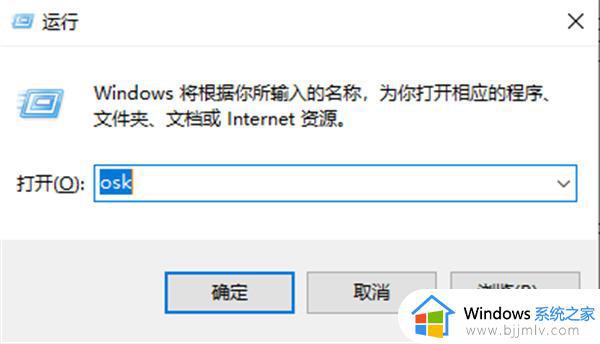
方法二:键盘无法打字
1、在电脑的左下角点击开始,选择控制面板进入。
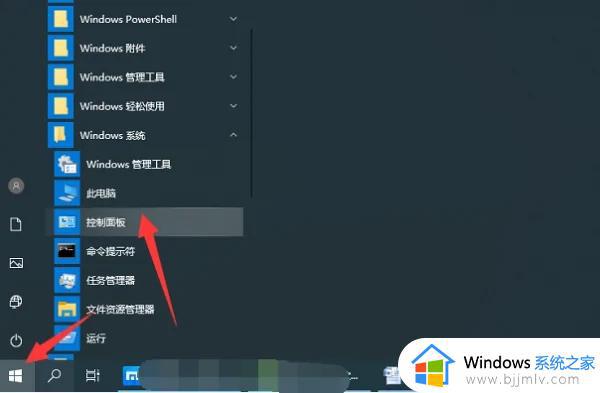
2、进入到控制面板界面以后点击轻松使用设置中心。
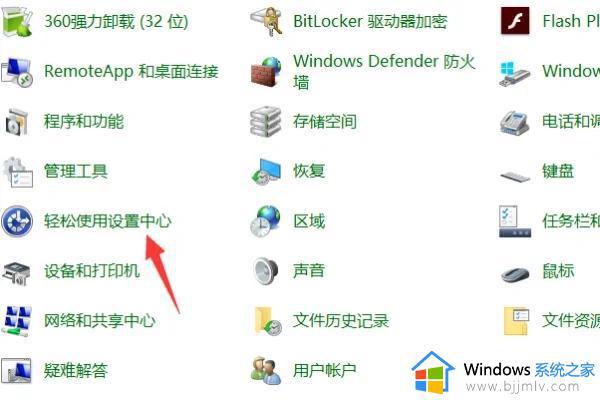
3、页面跳转以后在轻松使用设置中心中点击启动屏幕键盘按钮。
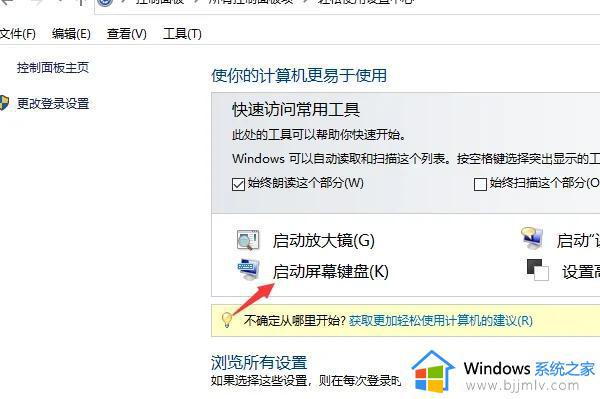
4、此时可以看到电脑的屏幕上已经开启了其自带的软键盘。
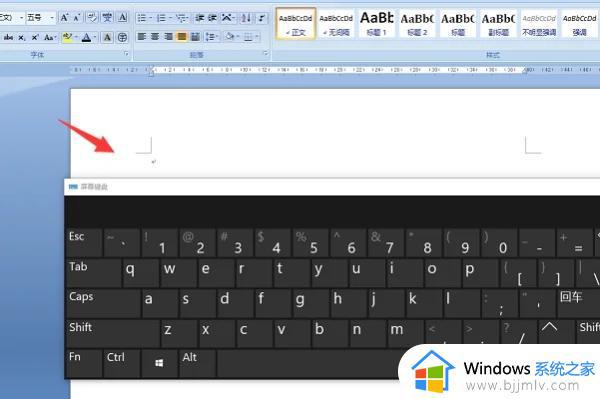
方法三:第三方输入法
以qq拼音输入法为例。右击输入法的头像,点击软键盘,选择pc键盘,这时候电脑软键盘就可以打开了。
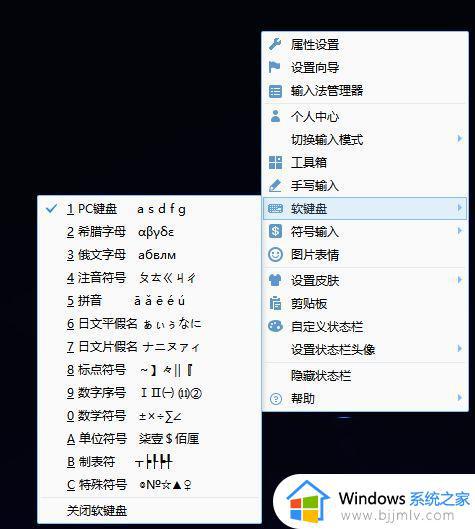
以上给大家介绍的就是电脑软键盘在哪打开的详细内容,大家有想要使用软键盘的话,按照上述方法打开就可以了。
软键盘怎么调出来 电脑软键盘在哪打开相关教程
- windows软键盘怎么调出来 window软键盘在哪里
- 怎么调出windows的软键盘 windows如何打开软键盘
- 笔记本电脑软键盘怎么调出来 如何调出笔记本电脑软键盘
- 感叹号键盘怎么打出来 电脑键盘感叹号在哪里打
- 键盘上顿号按哪个键打出来 键盘上顿号键怎么打出来
- 微软输入法软键盘怎么打开 微软输入法如何打开软键盘
- 美式键盘怎么调出来 电脑如何调出美式键盘
- 电脑键盘打√是哪个键 电脑上对勾符号怎么打出来
- 电脑没有键盘如何调出桌面键盘?电脑上自带的屏幕键盘怎么调出来
- 单书名号在键盘上怎么打 单书名号键盘上怎么打出来
- 惠普新电脑只有c盘没有d盘怎么办 惠普电脑只有一个C盘,如何分D盘
- 惠普电脑无法启动windows怎么办?惠普电脑无法启动系统如何 处理
- host在哪个文件夹里面 电脑hosts文件夹位置介绍
- word目录怎么生成 word目录自动生成步骤
- 惠普键盘win键怎么解锁 惠普键盘win键锁了按什么解锁
- 火绒驱动版本不匹配重启没用怎么办 火绒驱动版本不匹配重启依旧不匹配如何处理
热门推荐
电脑教程推荐
win10系统推荐